對象追蹤更準確的是對象捕捉追蹤,是對象捕捉和極軸追蹤的結合,也就是在捕捉對象特征點處進行極軸追蹤。利用對象追蹤可以在捕捉的同時輸入偏移值,并且可以通過對兩個捕捉點進行追蹤,獲取沿極軸方向的交點等等。下面看一下對象追蹤的使用過程。
正因為對象捕捉追蹤是極軸追蹤和對象捕捉的結合,因此設置選項分別在極軸追蹤和對象捕捉的設置選項卡中,如下圖所示。


在“極軸追蹤”選項卡中主要設置對象追蹤的形式,一種是僅正交追蹤,也就是即使設置了極軸增量角,對象捕捉追蹤時也只跟蹤水平和豎直方向,也就是只出現水平或豎直的極軸;第二種是用所有極軸角設置追蹤,這個意思就是可以按極軸增量角來對對象捕捉點進行跟蹤,如下圖所示。

對象追蹤主要有下面幾種應用:
繪制距離捕捉點一定距離的點。在捕捉某一點并出現極軸時,光標沿極軸移離捕捉點,輸入距離,即可獲取距離捕捉點一定距離的點,如下圖所示。

通過追蹤兩個捕捉點的極軸交點,得到與兩個捕捉點對齊的點,如下圖所示。

與臨時追蹤點一起使用對象捕捉追蹤。 在提示輸入點時,輸入tt,然后指定一個臨時追蹤點。該點上將出現一個小的加號 (+)。 移動光標時,將相對于這個臨時點顯示自動追蹤對齊路徑。

通過以上的操作,就能快速實現CAD對象追蹤,簡單高效,大大節約了設計師的工作效率。安裝浩辰CAD軟件試試吧。更多CAD教程技巧,可關注浩辰CAD官網進行查看。
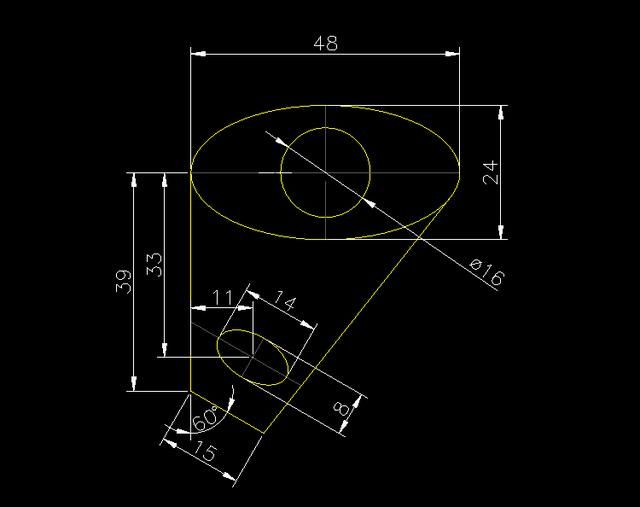
2019-12-02

2019-11-12

2019-06-26

2019-05-28
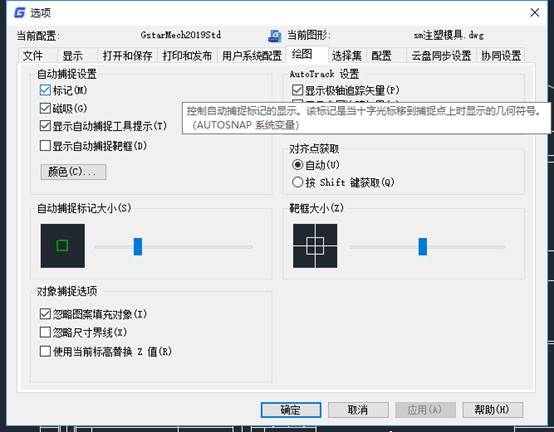
2019-05-24
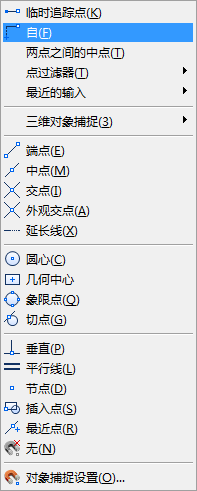
2019-05-21

2019-05-20

2023-11-09

2023-11-09

2023-11-09

2023-11-09

2023-11-08
